对于Premiere2018这款软件有许多网友还不熟悉,而本文就介绍了Premiere2018为视频增添渐变色背景的相关操作,想要学习的朋友可以看一看下文哦,相信对大家会有所帮助的。
Premiere2018为视频增添渐变色背景的相关操作讲解

1、首先点击创建项目,然后输入项目名称后点击确定。
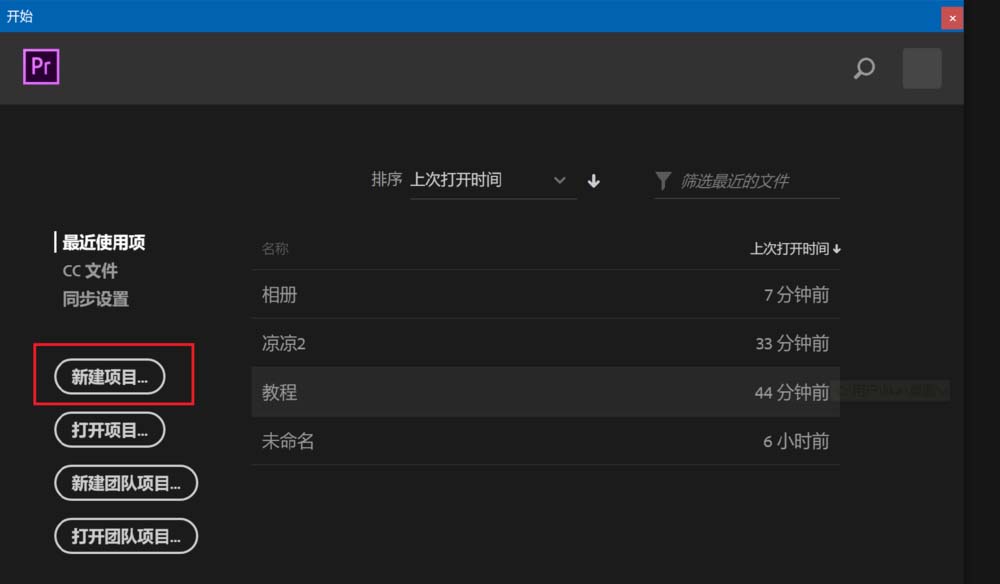
2、点击文件,然后点击导入命令。
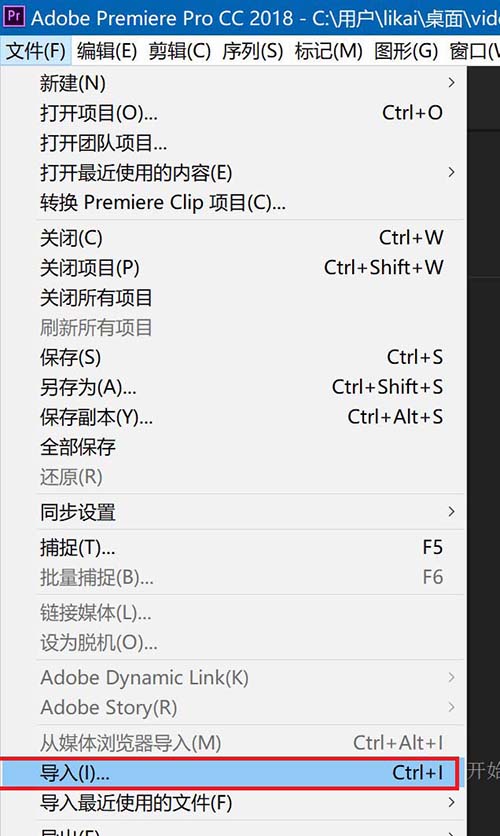
3、选择需要编辑的视频文件,然后选择打开命令。
4、鼠标右键单击新导入的视频素材,然后选择从剪辑新建序列。
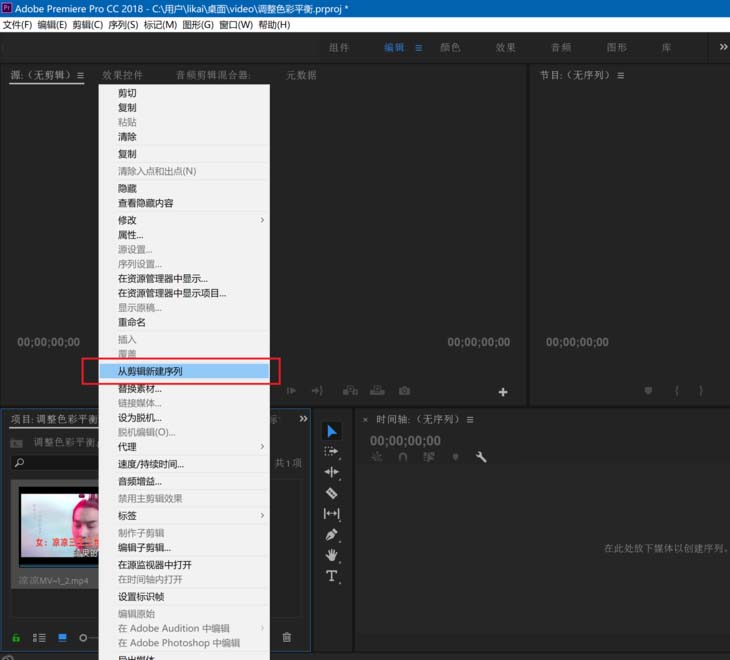
5、选中视频轨道,然后点击上方的效果,在右侧找到视频效果,生成下方的四色渐变
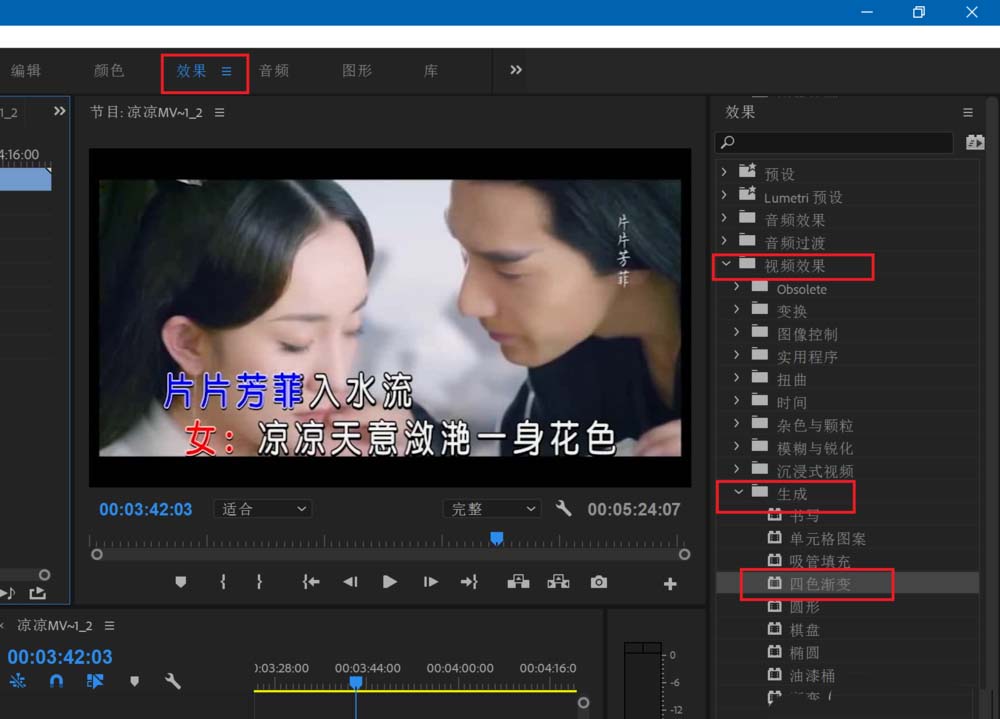
6、在左侧的效果控件窗口中可以设置具体参数,如下图所示,其中混合模式和不透明度影响较大。
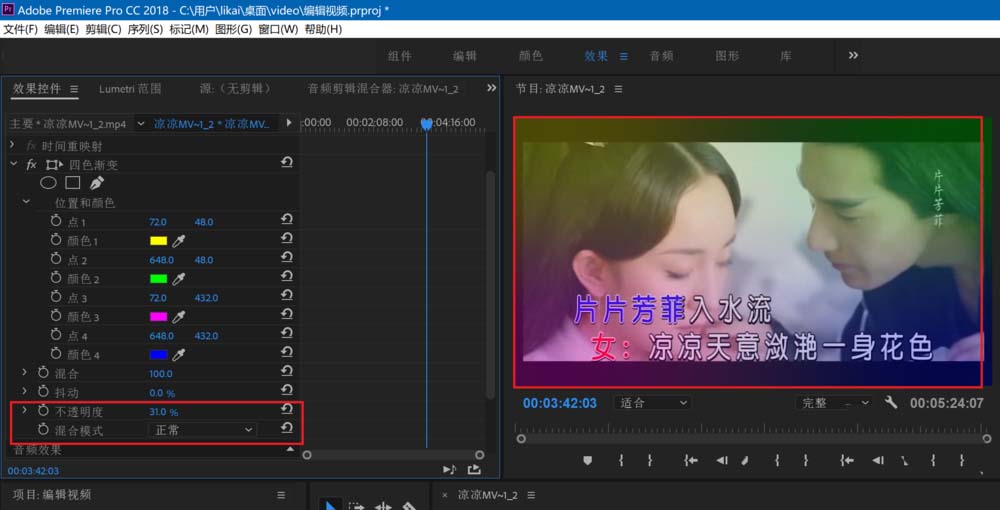
7、设置好的视频文件,请单击文件,导出,媒体命令来把文件另存为。
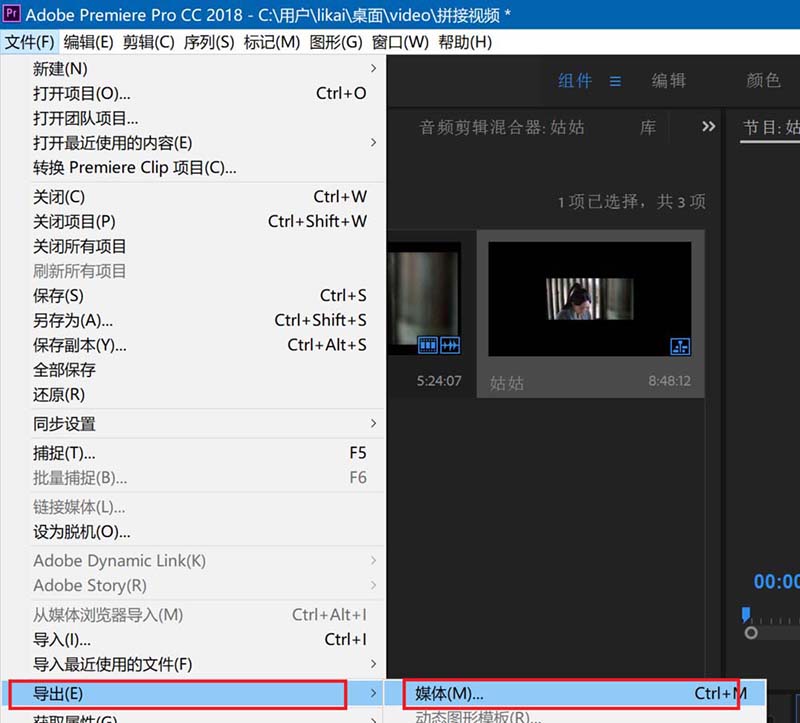
以上这里为各位分享了Premiere2018为视频增添渐变色背景的相关操作方法。有需要的朋友赶快来看看本篇文章吧。











